Prova BigQuery utilizzando la sandbox
La sandbox di BigQuery ti consente di esplorare funzionalità limitate di BigQuery senza costi per confermare se BigQuery si adatta alle tue esigenze. La sandbox di BigQuery ti consente di sperimentare BigQuery senza fornire una carta di credito o creare un account di fatturazione per il tuo progetto. Se hai già creato un account di fatturazione, puoi comunque utilizzare BigQuery senza costi nel livello di utilizzo gratuito.
La sandbox di BigQuery ti consente di scoprire BigQuery con un set limitato di funzionalità BigQuery senza costi aggiuntivi. Puoi valutare BigQuery utilizzando la sandbox BigQuery per visualizzare ed eseguire query su un set di dati pubblico.
Google Cloud offre set di dati pubblici archiviati in BigQuery e resi disponibili al pubblico in generale tramite il programma per i set di dati pubblici di Google Cloud. Per saperne di più su come lavorare con i set di dati pubblici, consulta Set di dati pubblici di BigQuery.
Per seguire le indicazioni dettagliate per questa attività direttamente nella Google Cloud console, fai clic su Procedura guidata:
Prima di iniziare
Abilitare la sandbox di BigQuery
Nella console Google Cloud , vai alla pagina BigQuery.
Puoi anche aprire BigQuery nella console Google Cloud inserendo il seguente URL nel browser:
https://console.cloud.google.com/bigquery
La console Google Cloud è l'interfaccia grafica che utilizzi per creare e gestire le risorse BigQuery ed eseguire query SQL.
Autenticati con il tuo Account Google o creane uno nuovo.
Nella pagina di benvenuto:
Per Paese, seleziona il tuo paese.
Per i Termini di servizio, seleziona la casella di controllo se accetti i termini di servizio.
(Facoltativo) Se ti vengono chiesti aggiornamenti via email, seleziona la casella di controllo se vuoi ricevere aggiornamenti via email.
Fai clic su Accetta e continua.
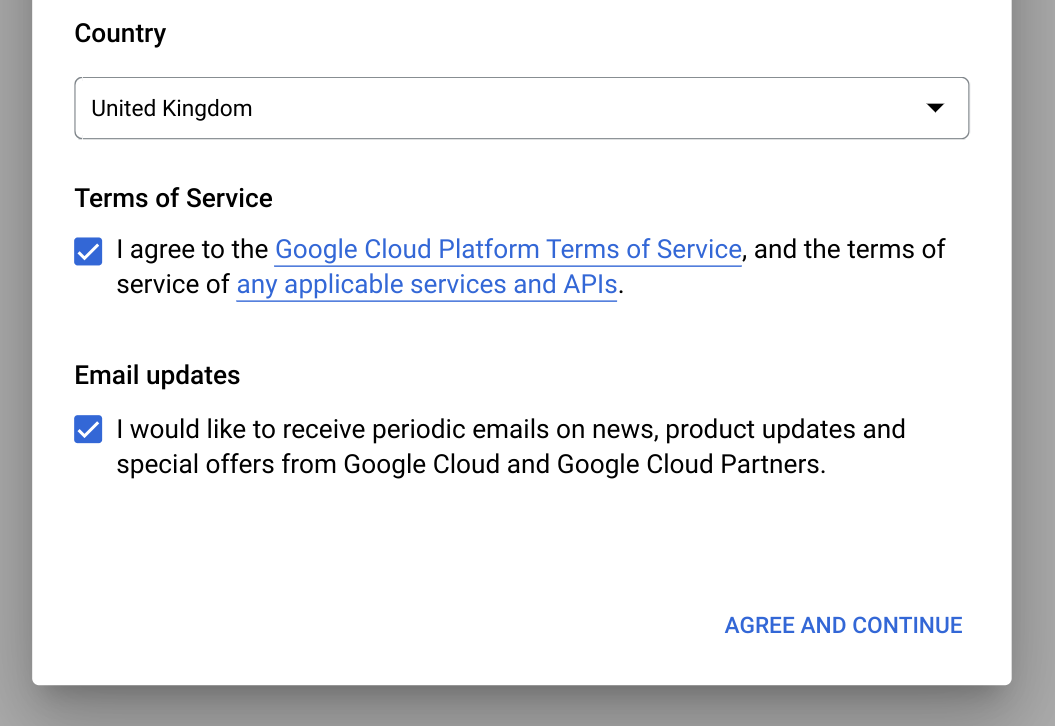
Fai clic su Create project (Crea progetto).
Nella pagina Nuovo progetto, segui questi passaggi:
In Nome progetto, inserisci un nome per il progetto.
Per Organizzazione, seleziona un'organizzazione o Nessuna organizzazione se non fai parte di un'organizzazione. Gli account gestiti, ad esempio quelli associati a istituti accademici, devono selezionare un'organizzazione.
Se ti viene chiesto di selezionare una posizione, fai clic su Sfoglia e seleziona una posizione per il tuo progetto.
Fai clic su Crea. Viene eseguito il reindirizzamento alla pagina BigQuery nella console Google Cloud .
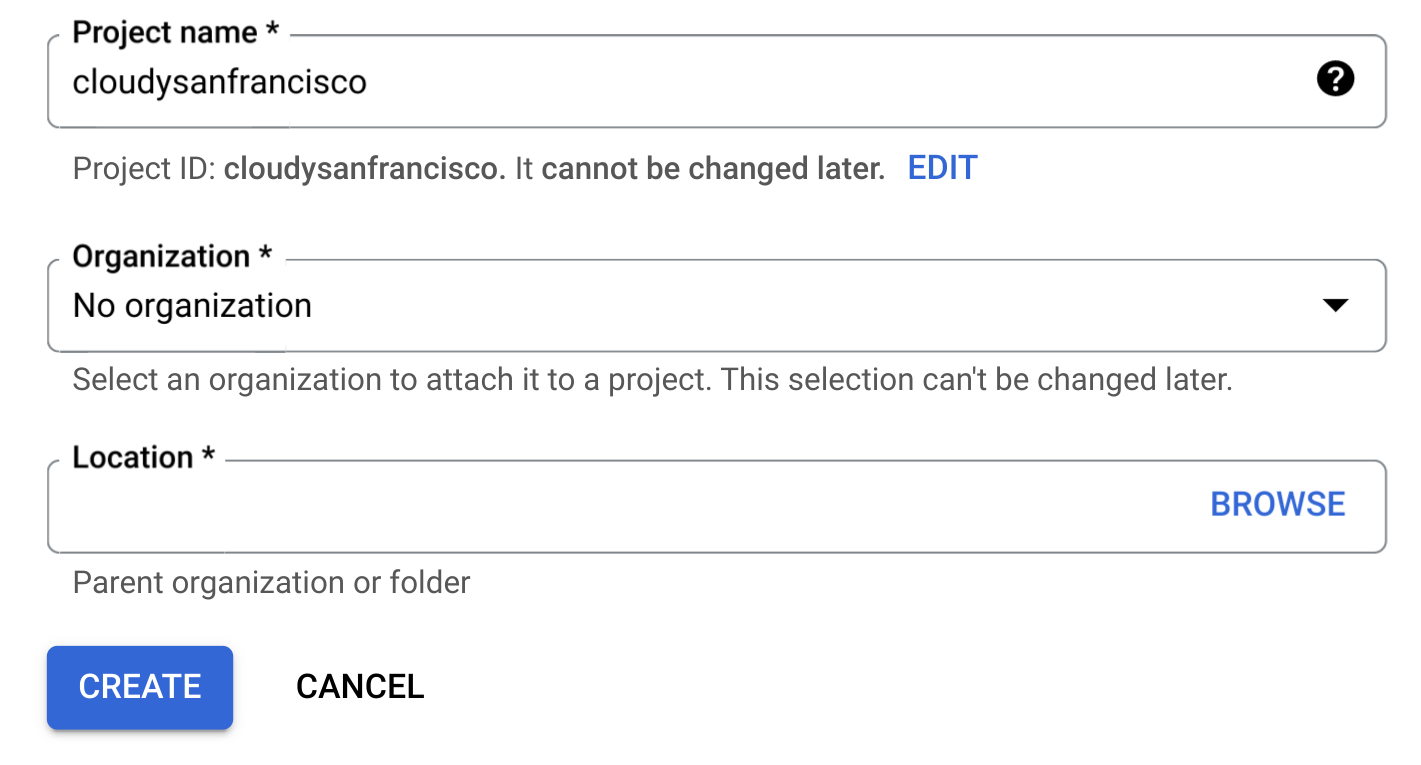
Hai attivato correttamente la sandbox di BigQuery. Ora nella pagina BigQuery viene visualizzato un avviso relativo alla sandbox di BigQuery:

Limitazioni
La sandbox di BigQuery è soggetta ai seguenti limiti:
- Si applicano tutte le quote e i limiti di BigQuery.
- Ti vengono concessi gli stessi limiti di utilizzo gratuito del livello gratuito di BigQuery, inclusi 10 GB di spazio di archiviazione attivo e 1 TB di dati di query elaborati al mese.
- Tutti i set di dati BigQuery hanno una scadenza predefinita per le tabelle e tutte le tabelle, le visualizzazioni e le partizioni scadono automaticamente dopo 60 giorni.
La sandbox di BigQuery non supporta diverse funzionalità di BigQuery, tra cui le seguenti:
Visualizzare un set di dati pubblico
I set di dati pubblici di BigQuery sono disponibili per impostazione predefinita in BigQuery Studio in un progetto denominato bigquery-public-data. In questo
tutorial esegui una query sul set di dati NYC Citi Bike Trips. Citi Bike è un grande programma di bike sharing, con 10.000 biciclette e 600 stazioni a Manhattan, Brooklyn, Queens e Jersey City. Questo set di dati include i viaggi in Citi Bike dal lancio del servizio a settembre 2013.
Nella console Google Cloud , vai alla pagina BigQuery.
In BigQuery Studio, nel riquadro Explorer, fai clic su Aggiungi dati.
Nella finestra di dialogo Aggiungi dati, nel riquadro Filtra per, fai clic su
 Set di dati pubblici.
Set di dati pubblici.Nella pagina Marketplace, nel campo Cerca nel Marketplace, digita
NYC Citi Bike Tripsper restringere la ricerca.Nei risultati di ricerca, fai clic su Tratte Citi Bike di New York City.
Nella pagina Dettagli prodotto, fai clic su Visualizza set di dati. Puoi visualizzare le informazioni sul set di dati nella scheda Dettagli.
Esegui una query su un set di dati pubblico
Nei seguenti passaggi, esegui una query sulla tabella citibike_trips per determinare le
100 stazioni Citi Bike più popolari nel set di dati pubblico NYC Citi Bike Trips.
La query recupera il nome e la posizione della stazione e il numero di
viaggi iniziati in quella stazione.
La query utilizza la funzione ST_GEOGPOINT
per creare un punto dai parametri di longitudine e latitudine di ogni stazione e
restituisce quel punto in una colonna GEOGRAPHY. La colonna GEOGRAPHY viene utilizzata per
generare una mappa termica nel visualizzatore di dati geografici integrato.
Nella console Google Cloud , apri la pagina BigQuery.
Fai clic su
Query SQL .Nell'
editor di query , inserisci la seguente query:SELECT start_station_name, start_station_latitude, start_station_longitude, ST_GEOGPOINT(start_station_longitude, start_station_latitude) AS geo_location, COUNT(*) AS num_trips FROM `bigquery-public-data.new_york.citibike_trips` GROUP BY 1, 2, 3 ORDER BY num_trips DESC LIMIT 100;Se la query è valida, viene visualizzato un segno di spunta insieme alla quantità di dati elaborati dalla query. Se la query non è valida, viene visualizzato un punto esclamativo con un messaggio di errore.
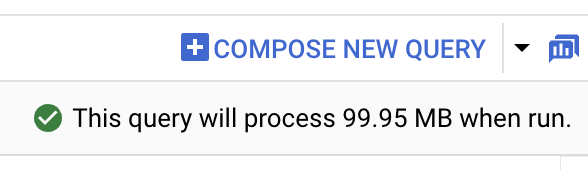
Fai clic su
Esegui . Le stazioni più popolari sono elencate nella sezioneRisultati query .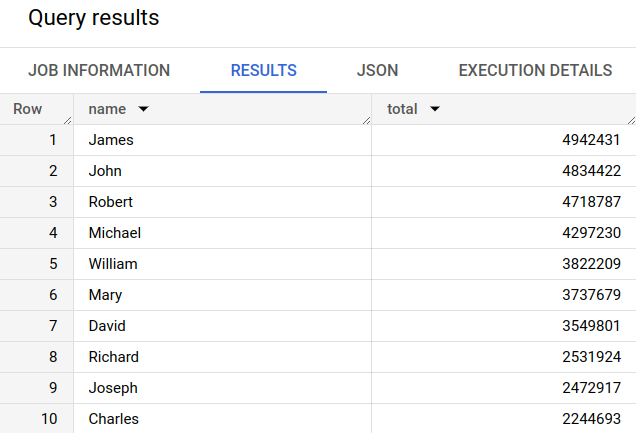
(Facoltativo) Per visualizzare la durata del job e la quantità di dati elaborati dal job di query, fai clic sulla scheda Informazioni job nella sezione Risultati delle query.
Passa alla scheda
Visualizzazione . Questa scheda genera una mappa per visualizzare rapidamente i risultati.Nel riquadro Configurazione visualizzazione:
- Verifica che Tipo di visualizzazione sia impostato su Mappa.
- Verifica che la colonna Geografica sia impostata su
geo_location. - Per Colonna di dati, scegli
num_trips. - Utilizza l'opzione Aumenta lo zoom per visualizzare la mappa di Manhattan.
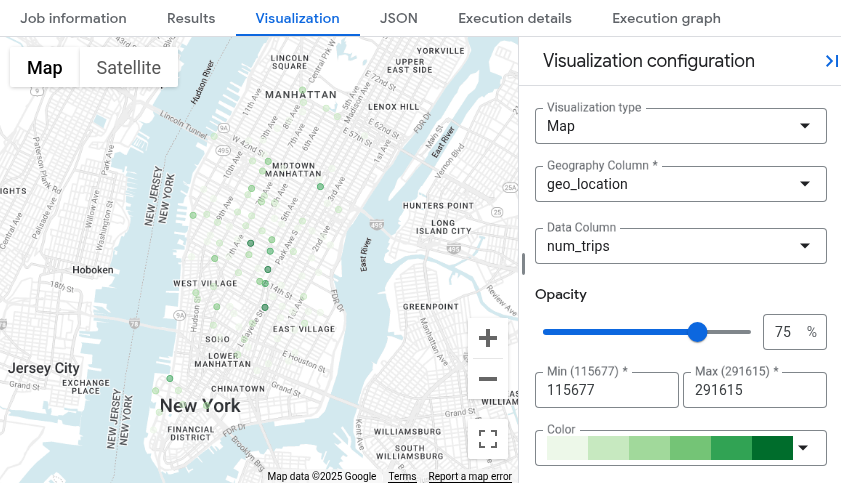
Eseguire l'upgrade dalla sandbox di BigQuery
La sandbox di BigQuery ti consente di esplorare funzionalità limitate di BigQuery senza costi. Quando vuoi aumentare le funzionalità di query e lo spazio di archiviazione, esegui l'upgrade dalla sandbox di BigQuery.
Per eseguire l'upgrade:
Abilita la fatturazione per il tuo progetto.
Esplora le versioni di BigQuery e determina il modello di prezzo più adatto alle tue esigenze.
Dopo l'upgrade dalla sandbox di BigQuery, devi aggiornare i tempi di scadenza predefiniti per le risorse BigQuery, come tabelle, viste e partizioni.
Esegui la pulizia
Per evitare che al tuo account Google Cloud vengano addebitati costi relativi alle risorse utilizzate in questa pagina, segui questi passaggi.
Elimina il progetto
Se hai utilizzato la sandbox di BigQuery per eseguire query sul set di dati pubblico, la fatturazione non è abilitata per il tuo progetto e non devi eliminare il progetto.
Il modo più semplice per eliminare la fatturazione è eliminare il progetto creato per il tutorial.
Per eliminare il progetto:
- In the Google Cloud console, go to the Manage resources page.
- In the project list, select the project that you want to delete, and then click Delete.
- In the dialog, type the project ID, and then click Shut down to delete the project.
Passaggi successivi
- Per saperne di più sull'utilizzo di BigQuery senza costi nel livello di utilizzo gratuito, consulta la pagina Livello di utilizzo gratuito.
- Scopri come creare un set di dati, caricare dati ed eseguire query su tabelle in BigQuery.

